집 >소프트웨어 튜토리얼 >사무용 소프트웨어 >PPT에서 한자를 입력할 수 없는 문제 해결 방법
PPT에서 한자를 입력할 수 없는 문제 해결 방법
- 王林앞으로
- 2024-03-26 16:16:341125검색
php 에디터 바이카오가 PPT에서 한자를 입력할 수 없는 문제를 해결하는 방법을 소개합니다. PPT를 사용하다 보면 한자를 입력할 수 없는 문제가 발생하면 업무 효율에 영향을 줄 수 있습니다. 그러나 간단한 조작으로 이 문제를 쉽게 해결할 수 있습니다. 다음으로는 PPT에서 한자가 입력되지 않는 문제를 해결하여 이러한 상황에 쉽게 대처하고 업무 효율을 높일 수 있는 몇 가지 방법을 자세히 소개하겠습니다.
1. Sogou가 입력한 업그레이드 프로세스 pingyinup.exe 프로세스로 인해 이 오류가 발생합니다
2. 아이콘이 없는 작업 표시줄을 마우스 오른쪽 버튼으로 클릭하거나 [작업 관리자]를 선택하거나 Ctrl+Shift+Esc 키 조합을 누릅니다. [작업 관리자] 창 열기:
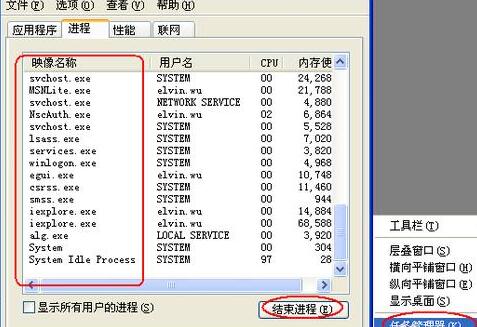
3.pingyinup.exe 프로세스를 선택하고 Del 키를 누르거나 [작업 끝내기]를 클릭하여 종료합니다.
4. PPT를 다시 열면 정상적으로 한자를 입력할 수 있을 것입니다.
방법 2, 간단하고 효과적인 방법
1. [시작] 메뉴를 클릭하고 [모든 프로그램], [보조프로그램], [메모장]을 차례로 선택합니다.
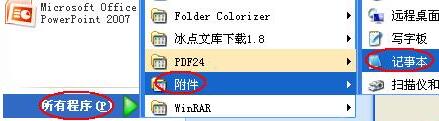
2. [PPT는 중국어 .reg를 입력할 수 없습니다.] 파일로(.reg 파일로 저장됩니다.):

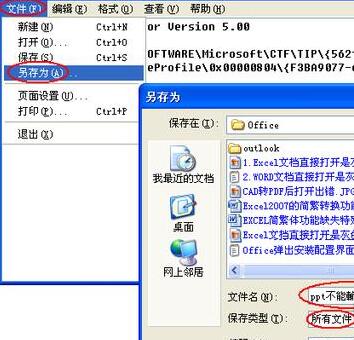
3. [PPT는 중국어 .reg를 입력할 수 없습니다.] 프로그램을 더블클릭하여 실행합니다. 나중에 사용할 수 있도록 이 절차를 보관하는 것이 좋습니다.
방법 3: 고급 텍스트 서비스 열기
1. PPT에서 한자를 입력할 수 없는 경우 일반적으로 작업 표시줄 입력 방법 전환 아이콘을 사용할 수 없습니다.
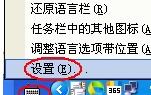
2. 해당 아이콘이 없으면 다음 단계를 따르세요.
3 제어판을 열고 [국가 및 언어 옵션]을 두 번 클릭한 후 [언어] 옵션을 클릭합니다. [자세히] 버튼
4. 팝업된 [텍스트 서비스 및 입력 언어] 대화 상자에서 [언어 바]를 클릭하고 [데스크톱에 언어 바 표시] 확인란을 선택합니다
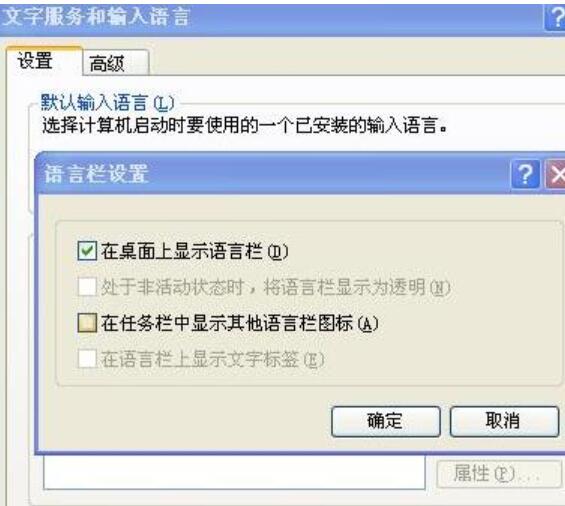
5. [고급]을 선택합니다. ] 탭.
6. [시스템 구성] 항목의 [고급 텍스트 서비스 끄기] 앞의 확인란에 취소 [√]를 클릭합니다.
7.
참고: 고급 텍스트 서비스는 영어 이외의 텍스트 서비스를 의미하므로 이 서비스도 필요하므로 [고급 텍스트 서비스 끄기] 앞의 확인란을 선택하지 마십시오. 그렇지 않으면 입력 방법 툴바를 선택하세요. 다시 사라질 것이다.
위 내용은 PPT에서 한자를 입력할 수 없는 문제 해결 방법의 상세 내용입니다. 자세한 내용은 PHP 중국어 웹사이트의 기타 관련 기사를 참조하세요!

